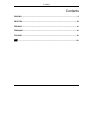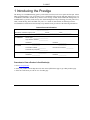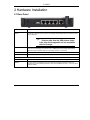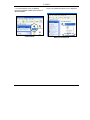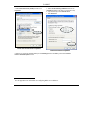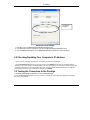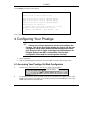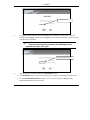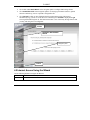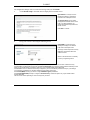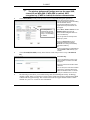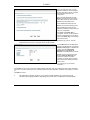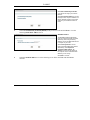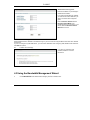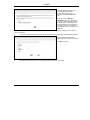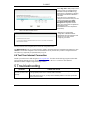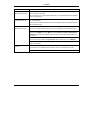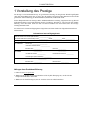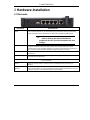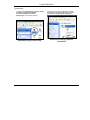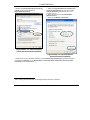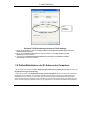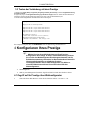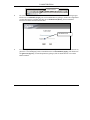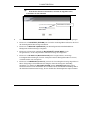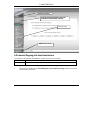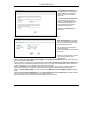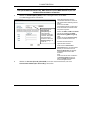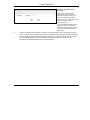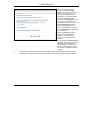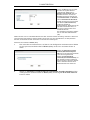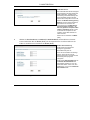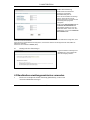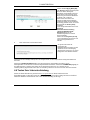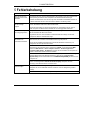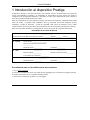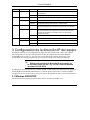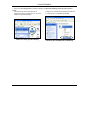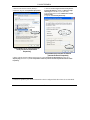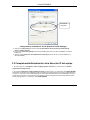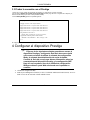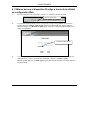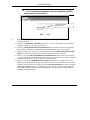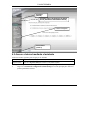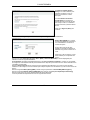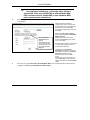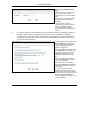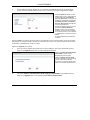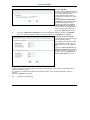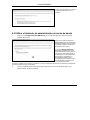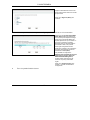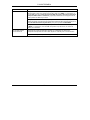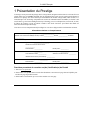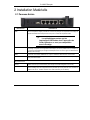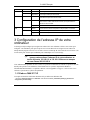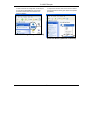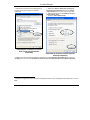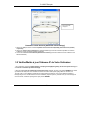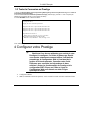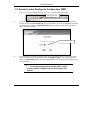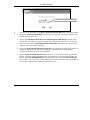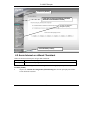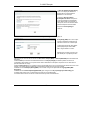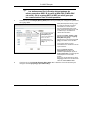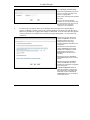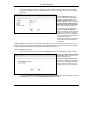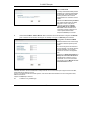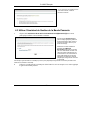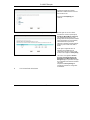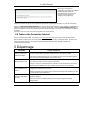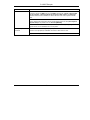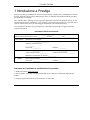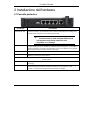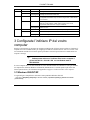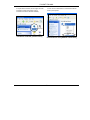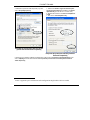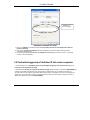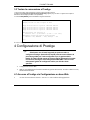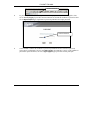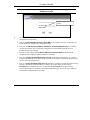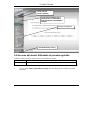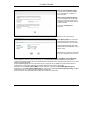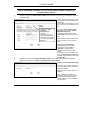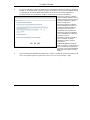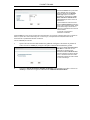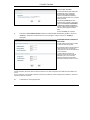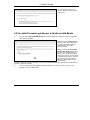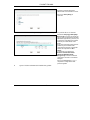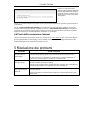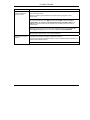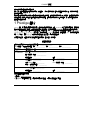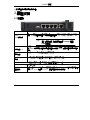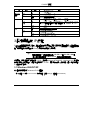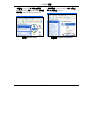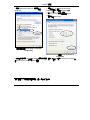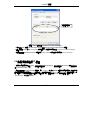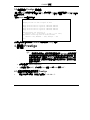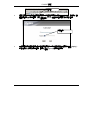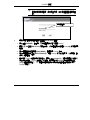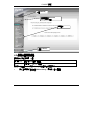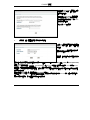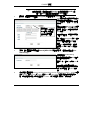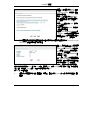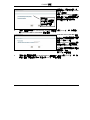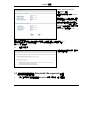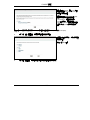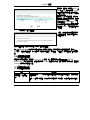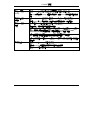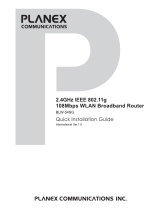ZyXEL Communications P-335WT Guida Rapida
- Categoria
- Networking
- Tipo
- Guida Rapida
La pagina si sta caricando...
La pagina si sta caricando...
La pagina si sta caricando...
La pagina si sta caricando...
La pagina si sta caricando...
La pagina si sta caricando...
La pagina si sta caricando...
La pagina si sta caricando...
La pagina si sta caricando...
La pagina si sta caricando...
La pagina si sta caricando...
La pagina si sta caricando...
La pagina si sta caricando...
La pagina si sta caricando...
La pagina si sta caricando...
La pagina si sta caricando...
La pagina si sta caricando...
La pagina si sta caricando...
La pagina si sta caricando...
La pagina si sta caricando...
La pagina si sta caricando...
La pagina si sta caricando...
La pagina si sta caricando...
La pagina si sta caricando...
La pagina si sta caricando...
La pagina si sta caricando...
La pagina si sta caricando...
La pagina si sta caricando...
La pagina si sta caricando...
La pagina si sta caricando...
La pagina si sta caricando...
La pagina si sta caricando...
La pagina si sta caricando...
La pagina si sta caricando...
La pagina si sta caricando...
La pagina si sta caricando...
La pagina si sta caricando...
La pagina si sta caricando...
La pagina si sta caricando...
La pagina si sta caricando...
La pagina si sta caricando...
La pagina si sta caricando...
La pagina si sta caricando...
La pagina si sta caricando...
La pagina si sta caricando...
La pagina si sta caricando...
La pagina si sta caricando...
La pagina si sta caricando...
La pagina si sta caricando...
La pagina si sta caricando...
La pagina si sta caricando...
La pagina si sta caricando...
La pagina si sta caricando...
La pagina si sta caricando...
La pagina si sta caricando...
La pagina si sta caricando...
La pagina si sta caricando...
La pagina si sta caricando...
La pagina si sta caricando...
La pagina si sta caricando...
La pagina si sta caricando...
La pagina si sta caricando...
La pagina si sta caricando...
La pagina si sta caricando...
La pagina si sta caricando...
La pagina si sta caricando...
La pagina si sta caricando...
La pagina si sta caricando...
La pagina si sta caricando...
La pagina si sta caricando...
La pagina si sta caricando...
La pagina si sta caricando...
La pagina si sta caricando...
La pagina si sta caricando...
La pagina si sta caricando...
La pagina si sta caricando...
La pagina si sta caricando...
La pagina si sta caricando...
La pagina si sta caricando...
La pagina si sta caricando...
La pagina si sta caricando...
La pagina si sta caricando...

P-335WT ITALIANO
81
1 Introduzione a Prestige
Prestige è un gateway broadband con AP LAN wireless integrato e quattro porte 10/100 Mbps che consente
di creare facilmente una piccola rete domestica/per ufficio e condividere Internet utilizzando la un modem
per banda larga (cavo/ADSL).
Tra le funzioni chiave di Prestige ci sono la gestione della banda, una protezione integrata 802.11g, la One-
Touch Intelligent Security Technology, server di stampa, un firewall, VPN, un filtro per i contenuti, NAT e
UpnP. Si veda la Guida utente per avere maggiori informazioni sulle funzioni di Prestige.
L’account Internet dovrebbe essere già impostato e si dovrebbero già possedere la maggior parte delle
seguenti informazioni.
Informazioni dell’account Internet
Indirizzo IP WAN del proprio dispositivo (se fornito): __________________
Indirizzo IP server DNS (se fornito): Primo ______________, Secondo ______________, Terzo ______________
Incapsulamento: (Selezionare uno dei seguenti):
Ethernet
Tipo di servizio: _______________________
Indirizzo IP d’accesso al server:
______________
Nome utente: ____________ Password: ____________
PPTP
Nome utente: ____________ Password: ____________
Il proprio indirizzo IP WAN: ____________ Indirizzo IP del server PPTP: ___________
Identificativo di connessione (se richiesto): ____________
PPPoE Nome del servizio (PPPoE): ____________
Nome utente: ____________ Password: ____________
Procedura per visualizzare le certificazioni di un prodotto.
1. Andare all’indirizzo www.zyxel.com.
2. Nel sito ZyXEL, selezionare il proprio prodotto dall’elenco a discesa per andare alla pagina di quel
prodotto.
3. Da questa pagina selezionare la certificazione che si vuole vedere.

P-335WT ITALIANO
82
2 Installazione dell’hardware
2.1 Pannello posteriore
DEFINIZIONE DESCRIZIONE
PORTA PER
STAMPANTE USB
Utilizzare un cavo USB per collegare una stampante USB a questa porta. Il Prestige ha un server
di stampa incorporato, che permette alla rete la condivisione della stampante. Il Prestige rileva
automaticamente il modello e la marca della stampante USB.
Periferiche diverse dalle stampanti USB elencate
nell’appendice della Guida utente non sono
compatibili con il Prestige.
LAN 1~4 Utilizzare un cavo Ethernet per collegare almeno un computer per la configurazione iniziale di
Prestige. Queste porte sono a negoziazione automatica (possono collegarsi a 10 o 100 Mbps) e
rilevamento automatico [si regolano automaticamente sul tipo di cavo Ethernet in uso: passante
diretto (straight-through) o scambio incrociato (crossover)].
WAN Collegare il modem cavo/DSL a questa porta con il cavo in dotazione al modem.
POWER Collegare l’estremità dell’adattatore di corrente allegato (utilizzare esclusivamente questo
adattatore) a questa presa d’alimentazione.
Dopo avere seguito i collegamenti, collegare il cavo d’alimentazione ad una presa di corrente ed osservare il LED del
pannello frontale.
OTIST Utilizzare questo pulsante per attivare la tecnologia OTIST (One-Touch Intelligent Security
Technology).
RESET Questo tasto deve essere utilizzato solamente quando si è dimenticata la password di Prestige.
Riporta Prestige alle impostazioni predefinite (la password è 1234, l’indirizzo IP LAN è
192.168.1.1. Fare riferimento alla propria Guida dell’utente per i dettagli).

P-335WT ITALIANO
83
2.2 LED del pannello frontale
Il LED PWR (alimentazione) lampeggia mentre è eseguito il controllo del sistema, e resta acceso se il
controllo è riuscito. I LED LAN e WAN si accendono se le reti sono collegate in modo appropriato.
LED COLORE STATO DESCRIZIONE
Spento Prestige non riceve alimentazione.
Ambra Acceso L’alimentazione di Power è troppo debole.
Acceso Prestige riceve alimentazione.
PWR
Verde
Lampeggiante Prestige sta eseguendo il controllo.
Spento La LAN non è collegata.
Acceso Prestige ha una connessione Ethernet a 10 Mb. Verde
Lampeggiante Prestige sta inviando/ricevendo dati.
Acceso Prestige ha una connessione Ethernet a 100 Mb.
LAN 1- 4
Ambra
Lampeggiante Prestige sta inviando/ricevendo dati.
Spento La connessione WAN non è pronta, oppure non è riuscita.
Acceso Prestige ha una connessione WAN a 100 Mb. Verde
Lampeggiante Prestige sta inviando/ricevendo dati.
Acceso Prestige ha una connessione Ethernet a 100 Mb.
WAN
Ambra
Lampeggiante Prestige sta inviando/ricevendo dati.
WLAN Spento La connessione WLAN non è pronta, oppure non è riuscita.

P-335WT ITALIANO
84
LED COLORE STATO DESCRIZIONE
Verde Acceso Prestige ha una connessione WLAN.
Lampeggiante Prestige sta inviando/ricevendo dati.
Spento La tecnologia OTIST non è attiva o le impostazioni della WLAN vengono
configurate manualmente dopo che la tecnologia OTIST è stata attivata
con successo.
Acceso La tecnologia OTIST è attiva e le impostazioni di sicurezza wireless sono
date ad un client wireless. Il LED rimane acceso a meno che le
impostazioni della WLAN non vengano modificate.
OTIST
Verde
Lampeggiante OTIST in corso
Spento La connessione al server di stampa non è pronta, oppure è fallita.
Verde Acceso Il server di stampa è connesso con successo.
USB
Lampeggiante Il server di stampa sta inviando/ricevendo dati.
3 Configurate l’indirizzo IP del vostro
computer
Prestige è già impostato per assegnare al computer un indirizzo IP. Utilizzare questa sezione per impostare il
computer a ricevere un indirizzo IP o per assegnargli un indirizzo IP statico da 192.168.1.2 a 192.168.1.254
con una Subnet mask di 255.255.255.0. Questa procedura è necessaria per assicurare la comunicazione tra
computer e Prestige.
Saltate questa sezione se l’indirizzo IP del vostro computer è
già tra 192.168.1.2 e 192.168.1.254 con una Subnet mask di
255.255.255.0.
Il vostro computer deve avere una scheda di rete ed un TCP/IP installati. Il TCP/IP deve essere già installato
sui computer che utilizzano Windows NT/2000/XP, Macintosh OS 7 e sistemi operativi più recenti. Per
sistemi operativi diversi, far riferimento all’appendice Configurare l’indirizzo IP del vostro computer.
3.1 Windows 2000/NT/XP
Le seguenti figure esemplificative utilizzano il tema predefinito Windows XP GUI.
1. Fare click su Start[Start] (Start[start] su Windows 2000/NT), Impostazioni [Settings], Pannello di controllo
[Control Panel].

P-335WT ITALIANO
85
2. Sul pannello di controllo, fare un doppio click sulle
connessioni di rete (Connessioni di rete e
connessione remota su Windows 2000/NT).
Pannello di controllo [Control Panel]
3. Fare click con il tasto destro su Connessione alla rete
locale e poi Proprietà.
Connessione di rete [Network Connection]

P-335WT ITALIANO
86
4. Selezionare il protocollo Internet (TCP/IP) e poi fare
click su Proprietà[Properties].
Proprietà di connessione alla rete locale
[Local Area Connection Properties]
5. Selezionare Utilizza il seguente indirizzo IP[Use
the following IP Address] ed immettere un indirizzo
IP[IP Address] (tra 192.168.1.3 e 192.168.1.254).
6. Digitare 255.255.255.0 come Subnet mask[Subnet
mask].
7. Fare click su Avanzate[Advanced].
1
Proprietà del protocollo Internet [Internet
Protocol Properties]
8. Rimuovere ogni gateway installato precedentemente sulla scheda di Impostazioni dell’IP[IP Settings] e fare
click su OK[OK] per tornare alla schermata delle Proprietà di protocollo Internet TCP/IP [Internet Protocol
TCP/IP Properties].
1
Vedere le appendici per le informazioni sulla configurazione degli indirizzi del server DNS.

P-335WT ITALIANO
87
Impostazioni avanzate del TCP/IP
9. Fare clic su OK[OK] per chiudere la finestra delle Proprietà protocollo Internet TCP/IP[Internet Protocol
(TCP/IP) Properties].
10. Fare click su Chiudi[Close] (OK[OK] su Windows 2000/NT) per chiudere la finestra delle proprietà di
connessione alla rete locale.
11. Chiudere la finestra delle Connessioni di rete[Network Connections] (Connessioni di rete e connessione
remota su Windows 2000/NT).
3.2 Controllare/aggiornare l’indirizzo IP del vostro computer
1. Sul computer fare clic su Start[Start], (Tutti i) Programmi[(All) [Programs], Accessori[Accessories] e poi su
Prompt dei comandi[Command Prompt].
2. Sulla finestra del Prompt dei programmi [Command Prompt], digitare "ipconfig" e poi premere INVIO[ENTER] per
verificare che l’indirizzo IP statico del vostro computer sia nel subnet corretto (in un intervallo tra 192.168.1.2 e
192.168.1.254 se si usa l’indirizzo IP predefinito della LAN di Prestige). In alternativa, per far sì che sia Prestige ad
assegnare un nuovo indirizzo IP al vostro computer (dal pool di indirizzi IP), assicurarsi che Prestige sia acceso e
digitare "ipconfig/renew" poi premere INVIO [ENTER].
I gateway non
sono configurati.

P-335WT ITALIANO
88
3.3 Testare la connessione a Prestige
1. Fare click su Start, (tutti i) Programmi, Accessori e poi Prompt dei Comandi.
2. Nella finestra Prompt dei programmi [Command Prompt], digitare "ping 192.168.1.1” seguito da uno spazio e
dall’indirizzo IP di Prestige (192.168.1.2 è il predefinito).
3. Premere INVIO[ENTER]. Verrà visualizzata la seguente schermata.
Il vostro computer può ora comunicare con Prestige attraverso la porta ETHERNET.
4 Configurazione di Prestige
Selezionare uno dei modi seguenti per poter accedere e
configurare Prestige. Questa Guida rapida presenta come utilizzare la
procedura guidata per il web configurator e per la gestione della
banda. Si veda la Guida utente per avere maggiori informazioni su tutte
le funzioni di Prestige e sulla configurazione dell’SMT. Fare clic sulla
schermata di guida del configurator online per chiedere aiuto
specifico.
Configurazione su base Web
SMT (System Management Terminal: terminale di gestione del sistema). Accedere a SMT via LAN,
WAN utilizzando Telnet.
4.1 Accesso a Prestige via Configurazione su base Web
1. Avviare il browser Internet. Inserire “192.168.1.1” come indirizzo della pagina Web.
C:\>ping 192.168.1.1
Pinging 192.168.1.1 with 32 bytes of data:
Reply from 192.168.1.1: bytes=32 time=10ms TTL=254
Reply from 192.168.1.1: bytes=32 time<10ms TTL=254
Reply from 192.168.1.1: bytes=32 time<10ms TTL=254
Reply from 192.168.1.1: bytes=32 time<10ms TTL=254
Ping statistics for 192.168.1.1:
Packets: Sent = 4, Received = 4, Lost = 0 (0% loss),
Approximate round trip times in milli-seconds:
Minimum = 0ms, Maximum = 10ms, Average = 2ms
C:\>

P-335WT ITALIANO
89
2. La password predefinita (“1234”) è già inserita nel campo password (in formato illeggibile). Fare
clic su Accesso[Login] per procedere ad una schermata che richiede di modificare la password. Fare
clic su Ripristina[Reset] per ripristinare la password predefinita nel campo password.
3. Si raccomanda vivamente di modificare la password predefinita! Inserire una nuova password,
riscriverla per confermarla e fare clic su Applica[Apply]; diversamente, se non si vuole cambiare la
password in questo momento, fare clic su Ignora[Ignore] per procedere al menu principale.
Indirizzo del sito web
Password di default

P-335WT ITALIANO
90
Se non modificate la password, apparirà la seguente schermata ogni volta che
effettuerete il login.
4. Ora sullo schermo si dovrebbe vedere il MENU PRINCIPALE[MAIN MENU] della
configurazione su base Web.
Fare clic su PROCEDURA GUIDATA[WIZARD] per fare apparire una serie di schermate che
aiutano durante la configurazione iniziale di Prestige.
Fare click su IMPOSTAZIONI DELL’AMPIEZZA DI BANDA[BM SETUP] per far iniziare
una serie di schermate che vi aiuteranno a configurare la gestione della banda dei mezzi di
trasmissione del vostro Prestige.
Fare clic su di un collegamento di MENU PRINCIPALE[MAIN MENU], nel pannello di
navigazione, per configurare quella caratteristica di Prestige.
Fare clic su MANUTENZIONE[MAINTENANCE], nel pannello di navigazione, per vedere le
statistiche di rendimento di Prestige, caricare il Firmware ed eseguire copie di backup, ripristinare o
caricare un file di configurazione.
Fare clic su DISCONNESSIONE[LOGOUT] quando si è terminata la sezione di gestione Prestige.
Prestige si disconnette automaticamente se è inattivo per cinque minuti; premere il tasto
Invio[Enter] per visualizzare di nuovo la schermata Accesso[Login] ed accedere di nuovo.
L’intervallo d’inattività e una delle molte caratteristiche di Prestige che possono essere elaborate
utilizzando la configurazione su base Web.
Modificare la password di
default.

P-335WT ITALIANO
91
4.2 Accesso ad Internet Utilizzando la procedura guidata
Utilizzare i seguenti tasti per navigare attraverso l’installazione guidata:
Indietro [Back] Ciccare su indietro [Back] per tornare alla schermata precedente.
Successivo [Next] Cliccare su successivo [Next] per continuare alla schermata successiva.
Non verrà salvata alcuna modifica di configurazione a Prestige finché non avrete fatto click su Fine[Finish].
1. Fare clic su Procedura guidata[Wizard Setup] nel menu principale per visualizzare la prima
schermata.
INSTALLAZIONE
GUIDATA [WIZARD]
Pannello di navigazione
DISCONNESSIONE [LOGOUT]
INSTALLAZIONE GUIDATA DELLA
GESTIONE DELLA LARGHEZZA DI
BANDA [BANDWIDTH MANAGEMENT
WIZARD]

P-335WT ITALIANO
92
Nome del sistema[System Name] è
un nome unico che identifica Prestige
su una rete Ethernet. Immettere un
nome descrittivo.
Nome del dominio[Domain Name] è
il nome propagato ai client DHCP sulla
LAN. Se si lascia vuoto questo campo,
è utilizzato il nome del dominio ottenuto
da DHCP dall’ISP.
Fare clic su Avanti[Next] per
continuare.
2.
Utilizzate la seconda schermata di installazione guidata per configurare la rete LAN wireless.
Nome [Name] (SSID) è un nome unico
che identifica Prestige nella rete LAN
wireless. Immettere un nome descrittivo.
La gamma delle frequenze radio usate
dai dispositivi wireless IEEE 802.11b/g si
chiama canale.
Selezionate un ID canale che non sia già
in uso da un dispositivo nelle vicinanze.
Come livello di sicurezza wireless, selezionare dall’elenco a discesa Auto, Nessuno, Base(WEP) o Esteso(WPA-PSK).
Scegliere Auto per utilizzare la sicurezza WPA-PSK con una Chiave pre-condivisa predefinita e procedere all’altra
schermata di installazione della LAN dove è possibile abilitare la tecnologia OTIST. Scegliere questa opzione solo se i client
wireless supportano WPA-PSK.
Scegliete nessuna [None] per avere la sicurezza LAN non configurata. Se non abilitate alcuna sicurezza wireless sul
vostro Prestige, la vostra rete è accessibile da qualsiasi dispositivo di rete wireless nella portata.
Scegliete la sicurezza di base [Basic] (WEP) se volete configurare i parametri di cifratura WEP [WEP Encryption].
Scegliete la sicurezza estesa [Extend] (WPA-PSK) per configurare una chiave precondivisa [Pre-Shared Key]. Scegliete
questa opzione solo se i vostri client wireless supportano la WPA-PSK.
La terza schermata varia dipendentemente dal livello di sicurezza da voi selezionato.

P-335WT ITALIANO
93
Le stazioni wireless e Prestige devono utilizzare lo stesso SSID, ID canale e WPA-
PSK (se il WPA-PSK è abilitato), chiave di cifratura WEP (se il WEP è abilitato) per
le comunicazioni wireless.
3. Scegliete la sicurezza di base [Basic] (WEP) nella schermata precedente per configurare i parametri
di cifratura WEP.
Il WEP (Wired Equivalent Privacy) cifra i
frame dei dati prima di trasmetterli sulle
reti wireless.
Più è elevata la cifratura WEP, più è alta
la sicurezza ma lento il trasferimento dei
dati.
Selezionate 64-bit, 128-bit o 256-bit
dall’elenco a discesa della cifratura
WEP [WEP Encryption].
Selezionate i pulsanti di scelta della
chiave [Key] da utilizzare come chiave
WEP.
Potete generare o inserire manualmente
una chiave WEP in uno dei seguenti
modi:
Inserendo una frase password
[Passphrase] (fino a 32 caratteri
stampabili) e cliccando genera
[Generate]. Il Prestige genera
automaticamente una chiave WEP.
Oppure
Immettendo una chiave manuale in uno
dei campi chiave [Key] e selezionando il
metodo di immissione della chiave WEP
in ASCII o Hex.
4.
Scegliete la sicurezza estesa [Extend] (WPA-PSK) nella seconda schermata dell’installazione
guidata per configurare una chiave precondivisa [Pre-Shared Key].
Chiave precondivisa [Pre-Shared Key]
Per avere una connessione wireless più
sicura della cifratura WEP, digitate una
chiave precondivisa.
Digitate da 8 a 63 caratteri ASCII case-
sensitive.
Potete impostare la connessione
wireless più sicura configurando WPA
nella schermata wireless avanzata.
Dovete configurare un server RADIUS
per poterlo fare.
Utilizzare una frase
password
[Passphrase] per
generare
automaticamente una
chiave, altrimenti inserire
manualmente una chiave
in uno dei campi chiave
[
Ke
y
]
1~ 4.

P-335WT ITALIANO
94
5. La seguente schermata consente di abilitare One-Touch Intelligent Security Technology (OTIST) di
Prestige. La tecnologia OTIST consente a Prestige di assegnare ai client wireless il SSID di Prestige
e le impostazioni di cifratura WEP o WPA-PSK. Il client wireless deve inoltre supportare la
tecnologia OTIST ed averla abilitata. Vedere la Guida utente per uteriori informazioni.
Selezionare il pulsante di scelta Sì e
cliccare su Fine per abilitare One-Touch
Intelligent Security Technology (OTIST),
completare l’installazione guidata e
salvare la configurazione.
Selezionare il pulsante di scelta Sì e
cliccare su Avanti per procedere con
l’installazione guidata ed abilitare la
tecnologia OTIST solo dopo aver
cliccato Fine sulla schermata finale.
Selezionare il pulsante di scelta No e
cliccare su Avanti per procedere alla
schermata successiva.
Selezionare il pulsante di scelta No e
cliccare su Fine per completare
l’installazione guidata e salvare la
configurazione.
La Chiave di Setup della tecnologia
OTIST è “01234567”. Questa chiave può
essere cambiata nel configuratore web.
Assicurarsi di usare la stessa Chiave di
Setup OTIST del Prestige e del client
wireless.
6.
Questa schermata dell’installazione guidata ha tre varianti, a seconda del tipo di incapsulamento che
usate. Usate quanto riportato su Informazioni dell’account internet per riempire i campi.

P-335WT ITALIANO
95
Selezionare Ethernet se la porta WAN
viene utilizzata come una normale
Ethernet. Selezionare tra Standard,
Telia Login oppure una versione
RoadRunner. Avrete bisogno di User
Name, Password e Indirizzo IP del
server di login per alcune versioni di
Roadrunner.
I protocolli PPPoE o Point-to-Point su
Ethernet (PPP su Ethernet) funzionano
anche come connessioni remote. Perciò
avrete inoltre bisogno di username e
password e possibilmente del nome del
servizio PPPoE.
Il vostro ISP vi fornirà tutte le
informazioni necessarie.
Scegliere PPTP se il vostro service provider usa il terminatore DSL con login PPTP. Il Prestige deve avere un indirizzo IP
statico, in questo caso. Avrete inoltre bisogno di un nome di login, di una password associata, dell’indirizzo IP del
terminatore DSL e possibilmente dell’ID di connessione.
Cliccare su Avanti per continuare.
7.
Questa è la terza schermata dell’installazione guidata da configurare. Selezionare un pulsante di
scelta e cliccare su Avanti per proseguire alla quarta schermata dell’installazione guidata.
Selezionare Ottieni automaticamente
dall’ ISP se il vostro ISP non vi ha
assegnato un indirizzo IP fisso.
Selezionare Usa un indirizzo IP fisso
per dare a Prestige un indirizzo IP fisso,
unico. L’indirizzo IP fisso deve essere
nella stessa sottorete del vostro modem
o router a banda larga.
8.
Selezionare Ottieni direttamente dall’ISP (predefinito) nella schermata precedente e cliccare su
Avanti per visualizzare la seguente schermata con l’Indirizzo MAC della WAN.

P-335WT ITALIANO
96
Indirizzo MAC della WAN
Il campo dell’indirizzo MAC della WAN
permette agli utenti di configurare
l’indirizzo MAC della porta WAN o
usando le impostazioni predefinite o
clonando l’indirizzo MAC da un computer
della vostra LAN.
Selezionare Predefinite per usare
l’indirizzo MAC di default. In alternativa,
selezionare Indovina l’indirizzo MAC –
l’indirizzo IP di questo computer ed
inserire l’indirizzo IP del computer sulla
LAN di cui state copiando l’indirizzo
MAC.
Cliccare su Avanti per continuare.
9.
Selezionare Usa l’indirizzo IP fisso nella terza schermata dell’installazione guidata e cliccare su
Avanti per visualizzare la schermata successiva. Riempire i campi e cliccare su Avanti per
continuare.
ASSEGNAZIONE DELL’INDIRIZZO IP
DELLA WAN
Inserite l’indirizzo IP del vostro Prestige
in notazione decimale puntata.
Se modificate l’indirizzo IP del Prestige e
volete avere di nuovo accesso alla
configurazione di rete, dovete utilizzare il
nuovo indirizzo IP.
Inserite l’indirizzo IP remoto e la
maschera di sottorete IP remota del
dispositivo vicino, se li conoscete.
Altrimenti mantenete il campo della
maschera di sottorete remota a 0.0.0.0.
Assegnazione dell’indirizzo del server DNS
Inserite l’indirizzo IP del server DNS nel campo a destra. Se non volete configurare i server DNS, lasciate l’indirizzo IP a
0.0.0.0.
Se non configurate un server DNS di sistema, dovete usare gli indirizzi IP quando configurate VPN, DDNS e il timeserver.
Cliccate su avanti per continuare.
10.
Confermate la vostra impostazione.

P-335WT ITALIANO
97
Se avete problemi di accesso ad
Internet, seguite le istruzioni riportate
sullo schermo.
4.3 Uso della Procedura guidata per la Gestione della Banda
1. Fare clic su Gestione BM [BM SETUP] nel menu principale per visualizzare la prima schermata
della procedura guidata.
Selezionare la casella Attiva [Active]
per fare in modo che Prestige applichi
la gestione della banda al traffico in
uscita dalle porte WAN, LAN o
WLAN di Prestige.
Digitare il valore per la Banda gestita
[Managed Bandwidth] in kbps (da 2 a
100.000) che si desidera destinare al
traffico. I valori consigliati oscillano da
20 kbps a 20.000 kbps. Si raccomanda
di impostare questo valore in modo che
sia pari o inferiore alla velocità del
dispositivo per banda larga collegato
alla porta WAN.
Ad esempio, impostare la velocità a 1000 Kbps (o meno) se il dispositivo per banda larga collegato alla porta WAN ha una
velocità in upstream di 1000 Kbps.
2.
Usare la seconda schermata della procedura guidata per selezionare i servizi ai quali si vuole
applicare la gestione della banda.

P-335WT ITALIANO
98
Applicare la gestione della banda
selezionando i servizi dall’elenco fornito.
Fare clic su Avanti [Next] per
continuare.
3.
La terza schermata della procedura guidata consente di impostare le priorità dei servizi elencati.
Selezionare Alta [High], Media [Mid] o
Bassa [Low] per ognuno dei servizi per i
quali si vuole che Prestige limiti la banda
utilizzata da applicazioni (o persone) che
ne richiedono molta definendo la banda
massima per il traffico WAN, LAN e
WLAN.
Se le regole configurate nella procedura
guidata vengono modificate nella
configurazione avanzata, la priorità del
servizio verrà impostata su Altro
[Other].
Le schermate di configurazione
Gestione avanzata della banda
[Advanced Media Bandwidth
Management] consente di modificare
configurazioni di classe e di modificare
tali regole.
Fare clic su Fine [Finish] per salvare e
completare la configurazione della
procedura guidata.
4.
Questa è l’ultima schermata dell’installazione guidata.

P-335WT ITALIANO
99
Perfetto! La configurazione della
Gestione della Banda [Media Bandwidth
Management] utilizzando la procedura
guidata per l’accesso a Internet. Si può
adesso proseguire nella configurazione
del dispositivo.
Fare clic su un qualsiasi collegamento presente nel menu del pannello di navigazione per accedere a questa schermata di
configurazione.
Fare clic su MANUTENZIONE [MAINTENANCE] per visualizzare le informazioni del sistema, statistiche, per agire sul
firmware e sulla manutenzione del file di configurazione. Fare clic su DISCONNESSIONE [LOGOUT] per uscire dal web
configurator. Si raccomanda di eseguire questa operazione per motivi di sicurezza al termine di una sessione di gestione.
Dopo la disconnessione, è necessario effettuare il collegamento con la password.
4.4 Prova della connessione Internet
Lanciare il programma per navigare in Internet e andare sulsito www.zyxel.com. Non è necessario disporre
di un programma Dial Up Networking. Si sta accedendo a Internet. Per avere maggior informazioni sulle
caratteristiche di Prestige consultare la Guida dell’Utente.
5 Risoluzione dei problemi
PROBLEMA AZIONE CORRETTIVA
Nessuno dei LED si
accende quando si
attiva Prestige.
Assicurarsi di avere collegato a Prestigi l’adattatore di corrente corretto e di avere collegato
quest’ultimo all'appropriata presa di corrente. Controllare tutte le connessioni dei cavi.
Se i LED continuano a non accendersi, ci potrebbe essere un problema all'hardware. In
questo caso è necessario mettersi in contatto con il rivenditore locale.
Impossibile accedere a
Prestige dalla LAN.
Controllare il cavo di connessione che collega Prestige al computer o Hub. Fare riferimento
alla sezione Pannello posteriore per i dettagli.
Eseguire un Ping su Prestige da un computer della LAN. Assicurarsi che la scheda Ethernet
del computer sia installata in modo appropriato e funzioni correttamente.
Impossibile eseguire il
Ping su alcun computer
della LAN.
Se i LED 10/100M LAN sono spenti, controllare le connessioni dei cavi tra Prestige ed i
computer della LAN.
Verificare che indirizzo IP e Subnet mask di Prestige e dei computer della LAN siano sulla
stessa portata.

P-335WT ITALIANO
100
PROBLEMA AZIONE CORRETTIVA
L’indirizzo IP WAN è fornito dopo che il provider Internet ha verificato: indirizzo MAC, nome
Host o identificativo utente.
Ottenere il metodo di verifica utilizzato dal provider Internet e configurare i campi
corrispondenti.
Se il provider Internet controlla l’indirizzo MAC WAN, bisogna clonare l’indirizzo MAC da un
computer della LAN. Fare clic su WAN e poi sulla scheda MAC, selezionare Simula
l’indirizzo MAC - IP di questo computer [Spoof this Computer's MAC address - IP
Address] ed inserire l’indirizzo IP del computer sulla LAN della quale si sta clonando
l’indirizzo MAC.
Se il provider Internet controlla il Nome Host, inserire il nome del proprio computer (fare
riferimento alla sezione Procedura guidata nella Guida dell’utente) nel campo Nome del
sistema[System Name] nella prima schermata di Procedura guidata[WIZARD].
Impossibile ottenere un
indirizzo IP WAN dal
provider Internet.
Se il provider Internet controlla l’identificativo dell’utente, fare clic su WAN e poi sulla scheda
ISP. Controllare il tipo di servizio, nome utente e password.
Controllare la connessione di Prestige al dispositivo cavo/DSL.
Controllare se il dispositivo cavo/DSL richiede un cavo a scambio incrociato (crossover) o a
passante diretto (straight-through).
Impossibile accedere ad
Internet.
Fare clic su WAN per verificare le impostazioni.
La pagina si sta caricando...
La pagina si sta caricando...
La pagina si sta caricando...
La pagina si sta caricando...
La pagina si sta caricando...
La pagina si sta caricando...
La pagina si sta caricando...
La pagina si sta caricando...
La pagina si sta caricando...
La pagina si sta caricando...
La pagina si sta caricando...
La pagina si sta caricando...
La pagina si sta caricando...
La pagina si sta caricando...
La pagina si sta caricando...
La pagina si sta caricando...
La pagina si sta caricando...
La pagina si sta caricando...
La pagina si sta caricando...
-
 1
1
-
 2
2
-
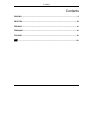 3
3
-
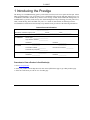 4
4
-
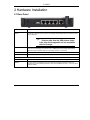 5
5
-
 6
6
-
 7
7
-
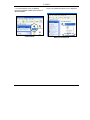 8
8
-
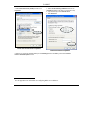 9
9
-
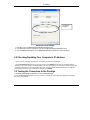 10
10
-
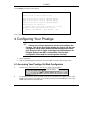 11
11
-
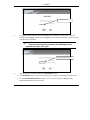 12
12
-
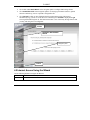 13
13
-
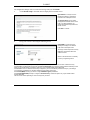 14
14
-
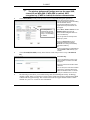 15
15
-
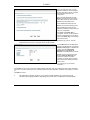 16
16
-
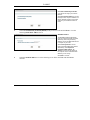 17
17
-
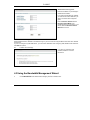 18
18
-
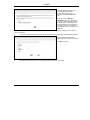 19
19
-
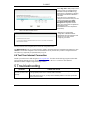 20
20
-
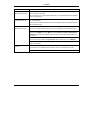 21
21
-
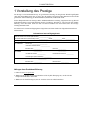 22
22
-
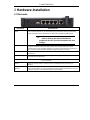 23
23
-
 24
24
-
 25
25
-
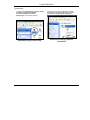 26
26
-
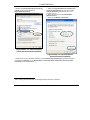 27
27
-
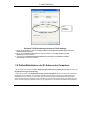 28
28
-
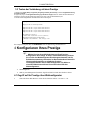 29
29
-
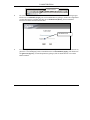 30
30
-
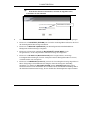 31
31
-
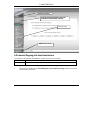 32
32
-
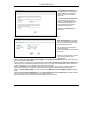 33
33
-
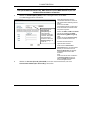 34
34
-
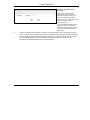 35
35
-
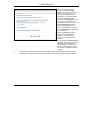 36
36
-
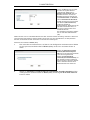 37
37
-
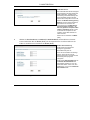 38
38
-
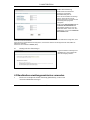 39
39
-
 40
40
-
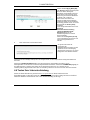 41
41
-
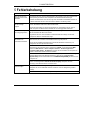 42
42
-
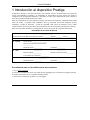 43
43
-
 44
44
-
 45
45
-
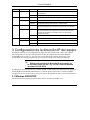 46
46
-
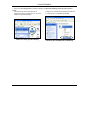 47
47
-
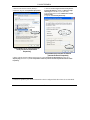 48
48
-
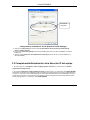 49
49
-
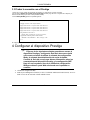 50
50
-
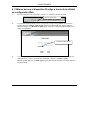 51
51
-
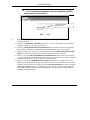 52
52
-
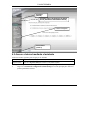 53
53
-
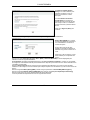 54
54
-
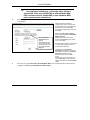 55
55
-
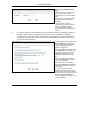 56
56
-
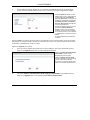 57
57
-
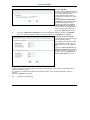 58
58
-
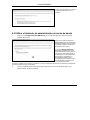 59
59
-
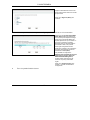 60
60
-
 61
61
-
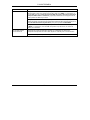 62
62
-
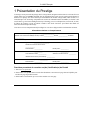 63
63
-
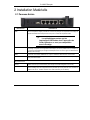 64
64
-
 65
65
-
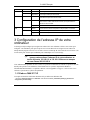 66
66
-
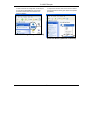 67
67
-
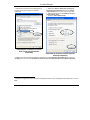 68
68
-
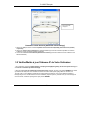 69
69
-
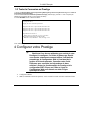 70
70
-
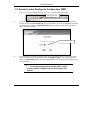 71
71
-
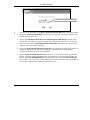 72
72
-
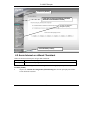 73
73
-
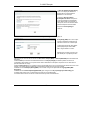 74
74
-
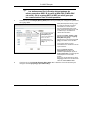 75
75
-
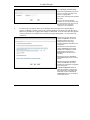 76
76
-
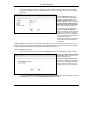 77
77
-
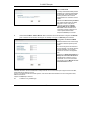 78
78
-
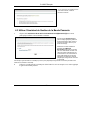 79
79
-
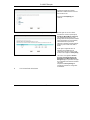 80
80
-
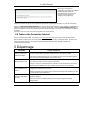 81
81
-
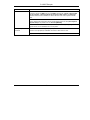 82
82
-
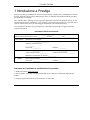 83
83
-
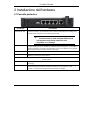 84
84
-
 85
85
-
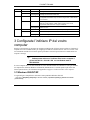 86
86
-
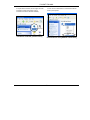 87
87
-
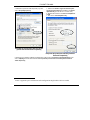 88
88
-
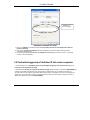 89
89
-
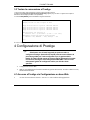 90
90
-
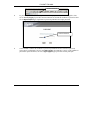 91
91
-
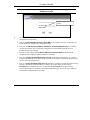 92
92
-
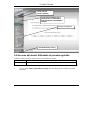 93
93
-
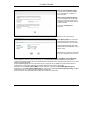 94
94
-
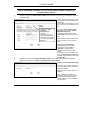 95
95
-
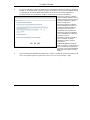 96
96
-
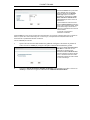 97
97
-
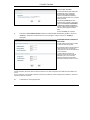 98
98
-
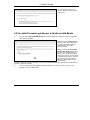 99
99
-
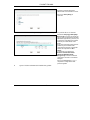 100
100
-
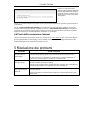 101
101
-
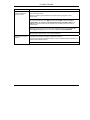 102
102
-
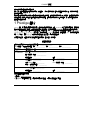 103
103
-
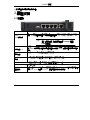 104
104
-
 105
105
-
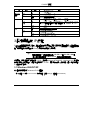 106
106
-
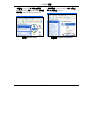 107
107
-
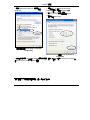 108
108
-
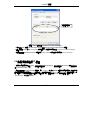 109
109
-
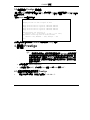 110
110
-
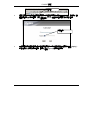 111
111
-
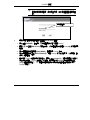 112
112
-
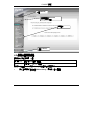 113
113
-
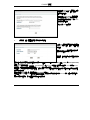 114
114
-
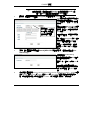 115
115
-
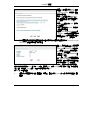 116
116
-
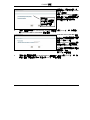 117
117
-
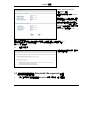 118
118
-
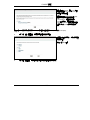 119
119
-
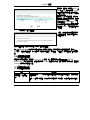 120
120
-
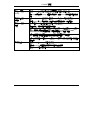 121
121
ZyXEL Communications P-335WT Guida Rapida
- Categoria
- Networking
- Tipo
- Guida Rapida
in altre lingue
Documenti correlati
-
ZyXEL Prestige P-335U Manuale utente
-
ZyXEL P-334U Guida Rapida
-
ZyXEL P-336M - V1.0 Manuale del proprietario
-
ZyXEL P-335 Plus Manuale utente
-
ZyXEL PRESTIGE 334 Manuale utente
-
ZyXEL P334 Manuale utente
-
ZyXEL 802.11g Manuale utente
-
ZyXEL 802.11g Manuale utente
-
ZyXEL G-360 Manuale del proprietario
-
ZyXEL G-260 Manuale utente
Altri documenti
-
ZyXEL P-335WT Guida Rapida
-
ZyXEL P-334WT Guida Rapida
-
ZyXEL P-334 Manuale del proprietario
-
ZyXEL P-334 Guida Rapida
-
Trendnet TW100-S4W1CA Quick Installation Guide
-
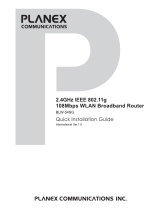 Planex BLW-54SG Quick Installation Manual
Planex BLW-54SG Quick Installation Manual
-
Kingston Technology Computer Drive DT4000M-R Manuale utente
-
ZyXEL GS1300-10HP Guida Rapida
-
Lancom 8011 VPN Manuale del proprietario
-
ZyXEL N4100 Manuale del proprietario